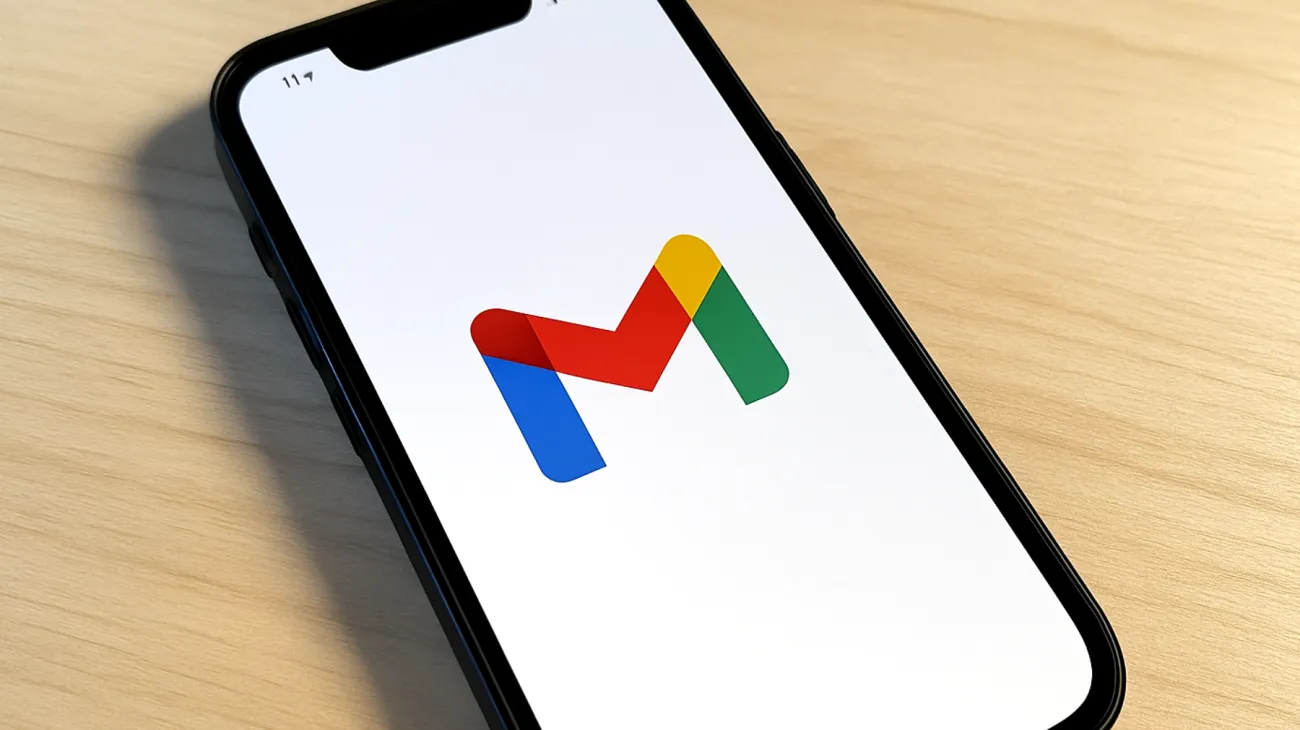Kennen Sie das frustrierende Gefühl, wenn wichtige E-Mails plötzlich verschwinden? Die Rechnung vom Online-Shop, die Bestätigung für den Flug oder die Nachricht vom Chef – alles landet im Gmail-Spam-Ordner, obwohl es sich um völlig legitime Nachrichten handelt. Dieses Problem plagt Millionen von Gmail-Nutzern weltweit und kann im schlimmsten Fall zu verpassten Terminen oder wichtigen Informationen führen.
Warum Gmail manchmal übereifrig filtert
Googles Spam-Filter arbeitet mit hochentwickelter künstlicher Intelligenz, die täglich Milliarden von E-Mails analysiert und kontinuierlich aus der enormen Menge an E-Mails lernt. Dabei berücksichtigt der Algorithmus verschiedene Faktoren: von der Reputation des Absenders über verdächtige Schlüsselwörter bis hin zu technischen Details wie SPF-Records und DKIM-Signaturen. Diese AI-gestützten Spam-Abwehrsysteme reduzieren Betrugs- und Spam-E-Mails um etwa 35 Prozent.
Das Problem entsteht, wenn legitime E-Mails Merkmale aufweisen, die der Filter als verdächtig einstuft. Ein Online-Shop, der aggressive Marketing-Sprache verwendet, oder ein Unternehmen mit schlecht konfiguriertem E-Mail-Server kann schnell ins Visier des Spam-Filters geraten – auch wenn die Nachrichten völlig harmlos sind. Seit 2024 gelten verschärfte Bestimmungen für Massen-E-Mail-Versender, die über 5.000 Nachrichten täglich versenden, was zu einem 75-prozentigen Rückgang unauthentifizierter Nachrichten geführt hat.
Die Kontaktliste: Ihr digitaler Vertrauenskreis
Der einfachste Weg, um sicherzustellen, dass E-Mails von bestimmten Absendern nie im Spam landen, ist das Hinzufügen zur Kontaktliste. Gmail vertraut Adressen in Ihren Kontakten grundsätzlich und behandelt deren E-Mails mit höherer Priorität. Die Kontaktliste fungiert als wichtiges Vertrauenssignal für Gmails Spam-Filter.
So fügen Sie Absender zu Ihren Kontakten hinzu:
- Öffnen Sie die E-Mail des gewünschten Absenders
- Klicken Sie auf die drei Punkte neben der „Antworten“-Schaltfläche
- Wählen Sie „Absender zu Kontakten hinzufügen“
- Alternativ: Fahren Sie mit der Maus über die Absender-E-Mail-Adresse und klicken Sie auf „Zu Kontakten hinzufügen“
Wichtiger Hinweis für Vielnutzer
Wenn Sie regelmäßig E-Mails von verschiedenen Adressen derselben Domain erhalten (beispielsweise [email protected], [email protected]), erstellen Sie für jede relevante Adresse einen separaten Kontakt. Gmail behandelt jede E-Mail-Adresse individuell, auch wenn sie zur selben Domain gehört. Der Spam-Filter prüft zunächst, ob die spezifische E-Mail-Adresse des Absenders auf einer Blacklist steht, bevor andere Faktoren berücksichtigt werden.
Filter erstellen: Automatisierung für wichtige E-Mails
Gmail-Filter sind mächtige Werkzeuge, die weit über die Spam-Bekämpfung hinausgehen. Sie ermöglichen es, E-Mails basierend auf verschiedenen Kriterien automatisch zu kategorisieren, zu kennzeichnen oder weiterzuleiten.
Schritt-für-Schritt-Anleitung für Filter:
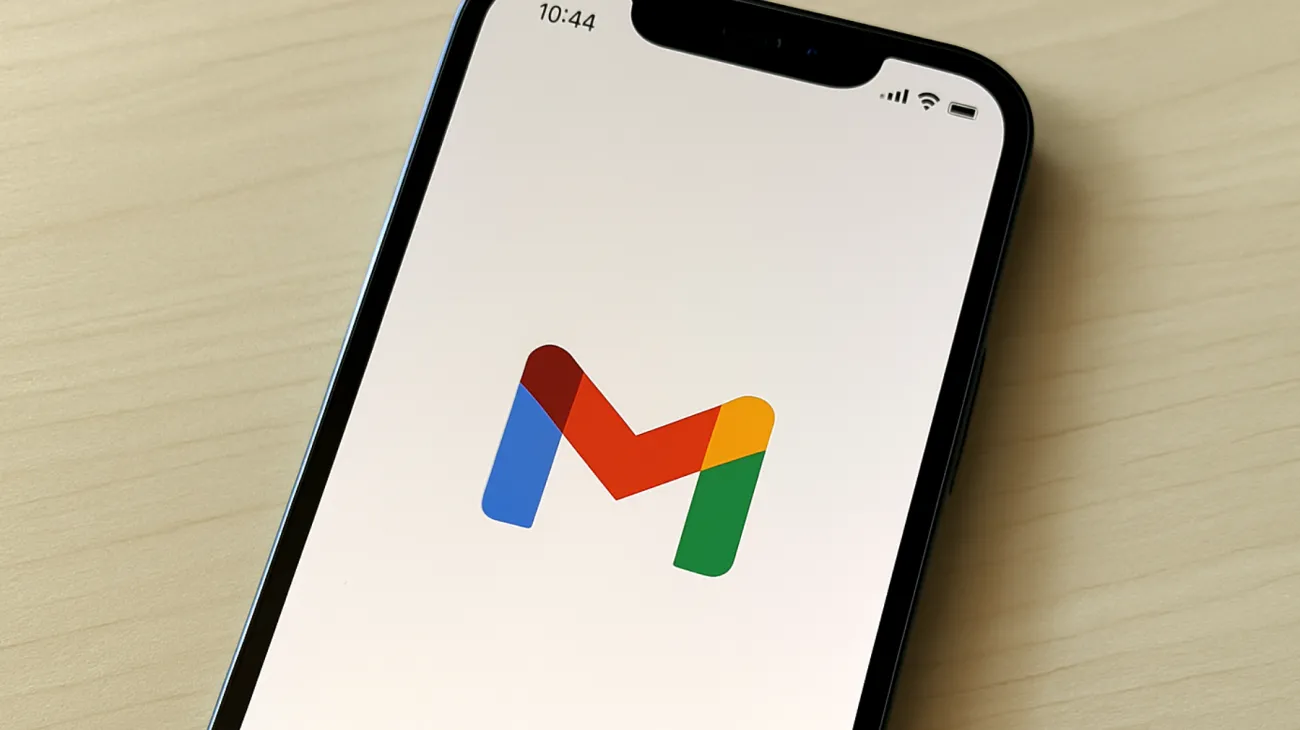
- Klicken Sie auf das Zahnrad-Symbol und wählen Sie „Alle Einstellungen anzeigen“
- Navigieren Sie zum Tab „Filter und blockierte Adressen“
- Klicken Sie auf „Neuen Filter erstellen“
- Geben Sie die E-Mail-Adresse oder Domain in das „Von“-Feld ein
- Klicken Sie auf „Filter erstellen“
- Aktivieren Sie „Nie als Spam einstufen“ und weitere gewünschte Aktionen
Erweiterte Filter-Optionen für Power-User
Nutzen Sie Wildcards und spezielle Operatoren für noch präzisere Filter. Mit „@wichtige-domain.de“ erfassen Sie alle E-Mails einer bestimmten Domain, während „Rechnung OR Bestellung“ E-Mails mit diesen Schlüsselwörtern automatisch kennzeichnet.
Den Algorithmus trainieren: „Kein Spam“ richtig nutzen
Einer der wirkungsvollsten, aber oft übersehenen Ansätze ist das bewusste Training von Gmails KI. Jedes Mal, wenn Sie eine E-Mail als „Kein Spam“ markieren, lernt der Algorithmus dazu – nicht nur für Sie, sondern potenziell für alle Gmail-Nutzer. Diese Rückmeldungen helfen dem System dabei, ähnliche E-Mails in Zukunft korrekt zu kategorisieren.
Googles maschinelles Lernsystem berücksichtigt Nutzerfeedback als wichtigen Ranking-Faktor. Wenn viele Nutzer bestimmte E-Mails als „Kein Spam“ markieren, passt sich der globale Filter entsprechend an. Sie tragen also nicht nur zur Lösung Ihres eigenen Problems bei, sondern helfen der gesamten Gmail-Community. Die regelmäßige Überprüfung ist besonders wichtig, da Gmail automatisch Spam-E-Mails nach 30 Tagen löscht.
Zusätzliche Schutzmaßnahmen für kritische E-Mails
Für besonders wichtige E-Mail-Korrespondenzen gibt es weitere Strategien, die Sie implementieren können. Erstellen Sie spezielle Labels für verschiedene Kategorien (Banking, Arbeit, Online-Shopping) und richten Sie Filter ein, die diese E-Mails automatisch kennzeichnen und in separate Ordner sortieren.
Eine weitere unterschätzte Funktion ist die Verwendung von Gmail-Aliases. Wenn Sie beispielsweise verschiedene Versionen Ihrer E-Mail-Adresse für unterschiedliche Zwecke verwenden ([email protected], [email protected]), können Sie präzisere Filter erstellen und das Spam-Risiko minimieren.
Mobile Gmail-App: Filter auch unterwegs verwalten
Auch in der mobilen Gmail-App können Sie grundlegende Anti-Spam-Maßnahmen ergreifen. Tippen Sie auf die drei Punkte neben einer E-Mail und wählen Sie „Absender blockieren“ oder „Als Spam melden“. Umgekehrt können Sie im Spam-Ordner E-Mails auswählen und als „Kein Spam“ kennzeichnen.
Die mobile App synchronisiert diese Einstellungen automatisch mit der Desktop-Version, sodass Ihre Präferenzen geräteübergreifend erhalten bleiben. Besonders praktisch: Die Swipe-Gesten ermöglichen schnelles Sortieren auch bei großen E-Mail-Mengen.
Diese Kombination aus proaktiven Einstellungen und reaktivem Training verwandelt Gmails Spam-Filter von einem gelegentlichen Ärgernis in einen zuverlässigen Assistenten. Die Investition von wenigen Minuten in die richtige Konfiguration zahlt sich durch gesparte Nerven und keine verpassten wichtigen Nachrichten langfristig aus. Dabei verbessert sich die Filterqualität kontinuierlich, je mehr Sie das System nutzen und trainieren.
Inhaltsverzeichnis